Cách gỡ phần mềm đóng băng ổ cứng Deep Freeze Standard
4.8/5 – (9 đánh giá)
Trong bài viết trước đây Nguyễn Hùng đã hướng dẫn bạn cài phần mềm đóng băng Deep Freeze Standard để đóng băng ổ cứng bảo vệ máy tính. Sau khi cài đặt xong vì lý do nào đó bạn không muốn dùng phần mềm này nữa, bạn muốn gỡ bỏ phần mềm đóng băng Deep Freeze Standard nhưng lại không biết gỡ bỏ thế nào. Cách gỡ phần mềm đóng băng này hoàn toàn không giống cách gỡ bỏ các phần mềm khác.
Vậy phải gỡ phần mềm đóng băng như nào? Bài viết này, Nguyễn Hùng sẽ hướng dẫn bạn cách gỡ phần mềm đóng băng ra khỏi máy tính hoàn toàn sạch sẽ.
Lưu ý: Trước khi gỡ bỏ phần mềm Deep Freeze Standard thì bạn phải chuyển sang chế độ Boot Thawed và biểu tượng con gấu ở dưới khay hệ thống phải có dấu gạch chéo màu đỏ. Nếu chưa biết các dùng thì bạn hãy xem lại hướng dẫn dùng phần mềm đóng băng Deep Freeze nha.
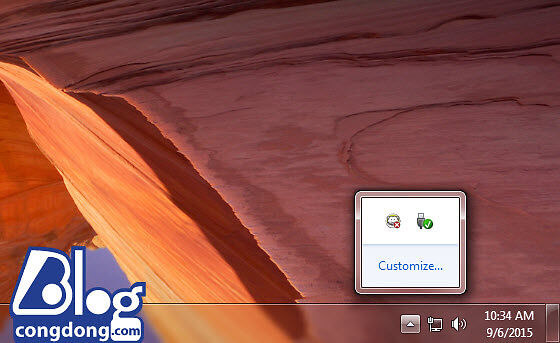
Tham khảo thêm: Phần mềm Revo Uninstaller Pro dùng để gõ bỏ ứng dụng trên máy tính nhanh chóng
Sau khi phá đóng băng bạn bắt đầu gỡ bỏ phần mềm đóng băng Deep Freeze Standard như sau:
Bước 1: Mở lại file cài đặt phần mềm lên như sau:
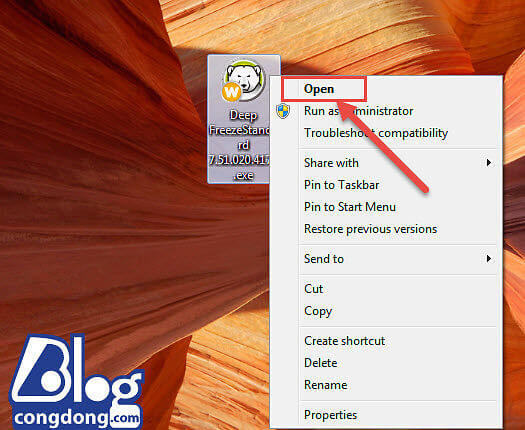
Bước 2: Nhấn Next để tiếp tục quá trình gỡ bỏ cài đặt.
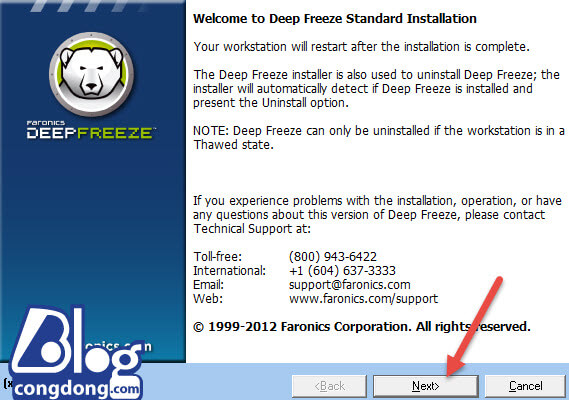
Bước 3: Nhấn Uninstall để gỡ phần mềm đóng băng khỏi máy tính.
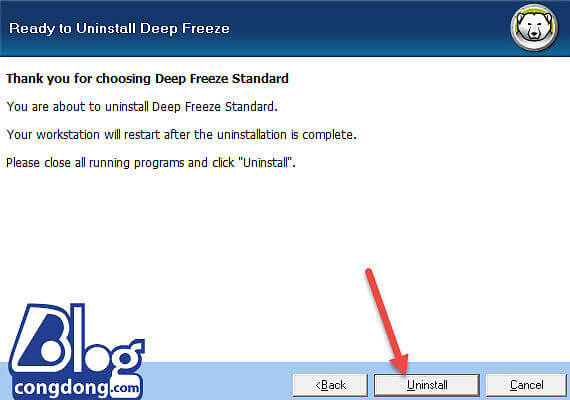
Quá trình gỡ bỏ phần mềm sẽ mất 1 vài phút sau đó máy tính sẽ tự động khởi động lại, lúc này phần mềm đóng băng Deep Freeze Standard đã được gỡ bỏ hoàn toàn.
Như vậy là bạn đã gỡ bỏ được phần mềm đóng băng khỏi máy tính rồi đó.
- Share CrocoBlock key trọn đời Download Crocoblock Free
- Cung cấp tài khoản nghe nhạc đỉnh cao Tidal Hifi – chất lượng âm thanh Master cho anh em mê nhạc.
- Mật Gấu Tươi Giá Bao Nhiêu Tiền 1cc? Giá Mật Gấu Khô Có Đắt Không?
- Vì sao Facebook không có nút kết bạn? Cách mở, ẩn nút kết bạn Faceboo – friend.com.vn
- Lời chúc sinh nhật chồng yêu ý nghĩa và ngọt ngào – QuanTriMang.com
- Ứng dụng và trò chơi của tôi [ Trợ giúp Google Play]
- Share acc vip Linksvip 2021 và chia sẻ acc vip của Linksvip miễn phí và mới nhất
Bài viết cùng chủ đề:
-
Realtek PCIe GBE Family Controller là gì? Cách khắc phục Realtek PCIe GBE Family Controller khi gặp sự cố
-
Diễn viên “Tân Tam Quốc” 2010: Người bị tẩy chay, kẻ biến mất khỏi showbiz
-
Printer | Máy in | Mua máy in | HP M404DN (W1A53A)
-
5 cách tra cứu, tìm tên và địa chỉ qua số điện thoại nhanh chóng
-
Công Cụ SEO Buzzsumo Là Gì? Cách Mua Tài Khoản Buzzsumo Giá Rẻ • AEDIGI
-
Cách giới hạn băng thông wifi trên router Tplink Totolink Tenda
-
Sự Thật Kinh Sợ Về Chiếc Vòng Ximen
-
Nên sử dụng bản Windows 10 nào? Home/Pro/Enter hay Edu
-
"Kích hoạt nhanh tay – Mê say nhận quà" cùng ứng dụng Agribank E-Mobile Banking
-
Cách gõ tiếng Việt trong ProShow Producer – Download.vn
-
Câu điều kiện trong câu tường thuật
-
Phân biệt các loại vạch kẻ đường và ý nghĩa của chúng để tránh bị phạt oan | anycar.vn
-
Gỡ bỏ các ứng dụng tự khởi động cùng Windows 7
-
Cách xem, xóa lịch sử duyệt web trên Google Chrome đơn giản
-
PCI Driver là gì? Update driver PCI Simple Communications Controller n
-
Sửa lỗi cách chữ trong Word cho mọi phiên bản 100% thành công…



